Vmware - 安装并启动 Centos 7
下载 Linux 安装包
http://mirrors.aliyun.com/centos/7.8.2003/isos/x86_64/
不同版本的 Centos
https://mirrors.aliyun.com/centos/
新建虚拟机
打开 Vmware
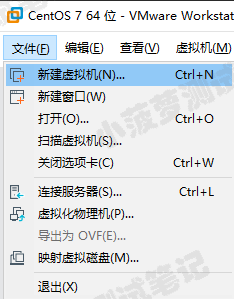
选择“典型(推荐)”

选择“我以后再安装操作系统”
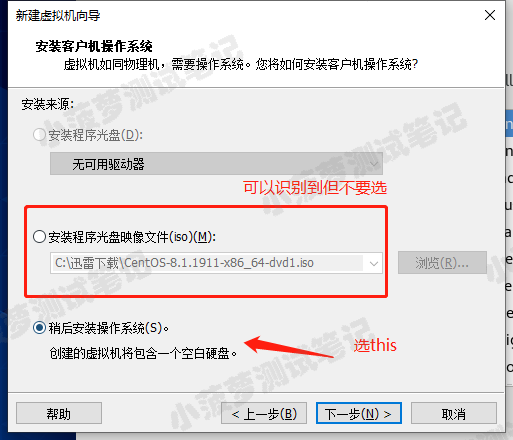
图片也说明了,不要直接选 iso文件,到最后安装系统的地方会有问题
选择要安装的操作系统
Linux-centos 7 64位

虚拟机命名,指定它的存放位置(本机上的一个文件夹)
注意:应根据所安装操作系统的要求在硬盘上预留足够空间
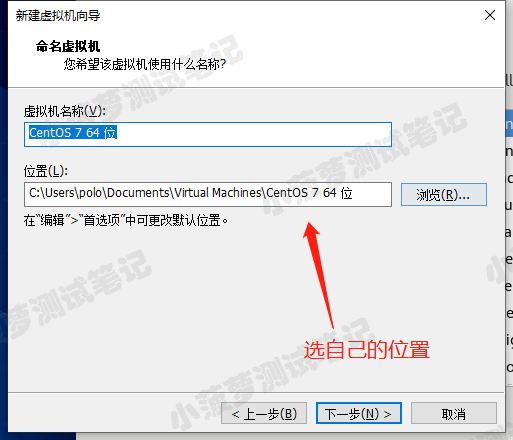
设置虚拟机磁盘的容量大小
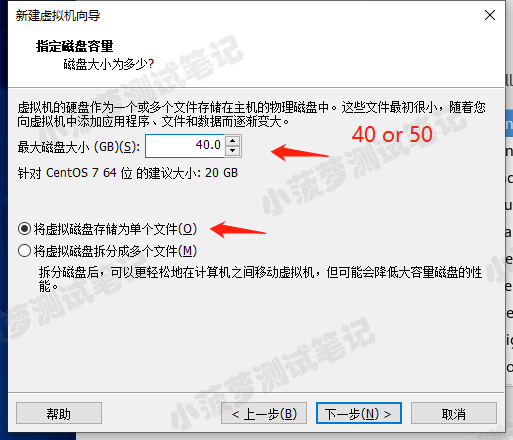
自定义硬件

CD/DVD 选择镜像文件
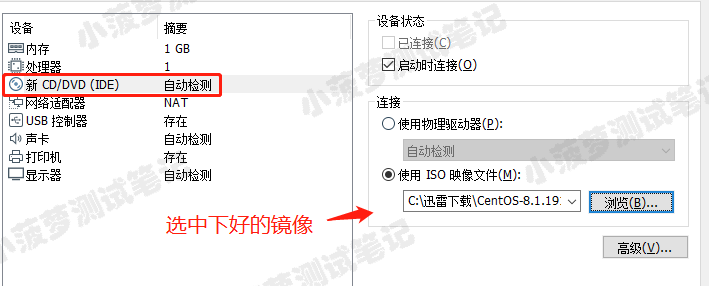
- 这里可以把声卡、打印机移除,反正也用不到
- 网络我一般会选桥接,免去了设置静态 IP 的步骤
2G 内存、2核起
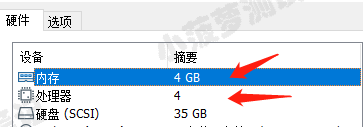
其实自己决定就行
开启虚拟机
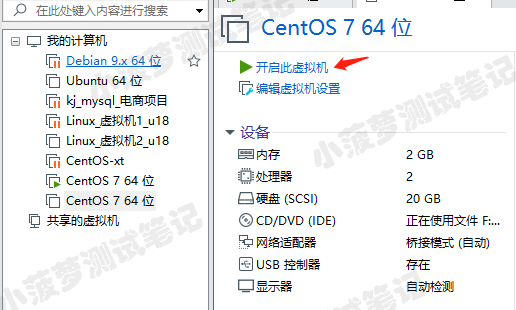
选择 install centos 7
选择第一个,敲回车
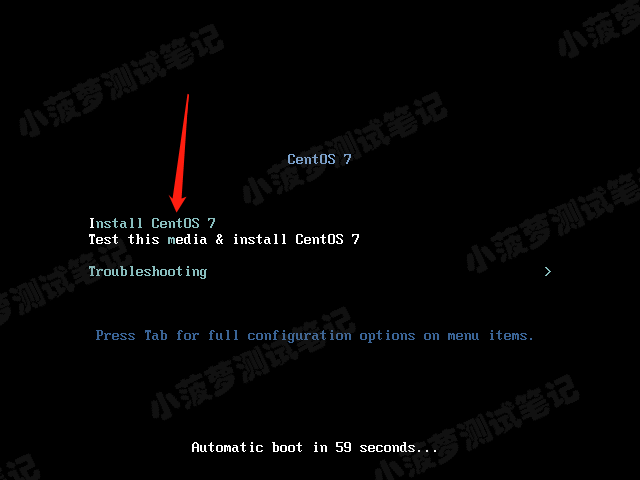
安装 Centos 7 系统
选择键盘
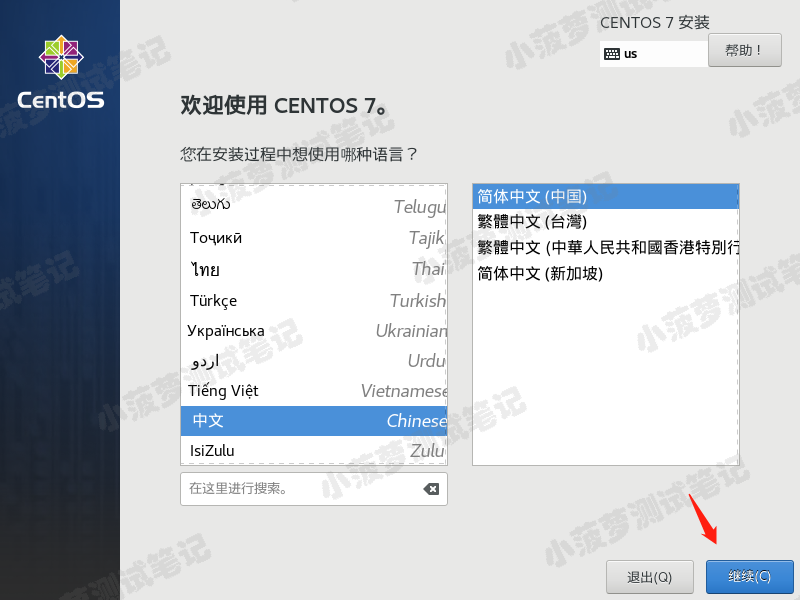
我要中文!中文威武!
设置日期、时间

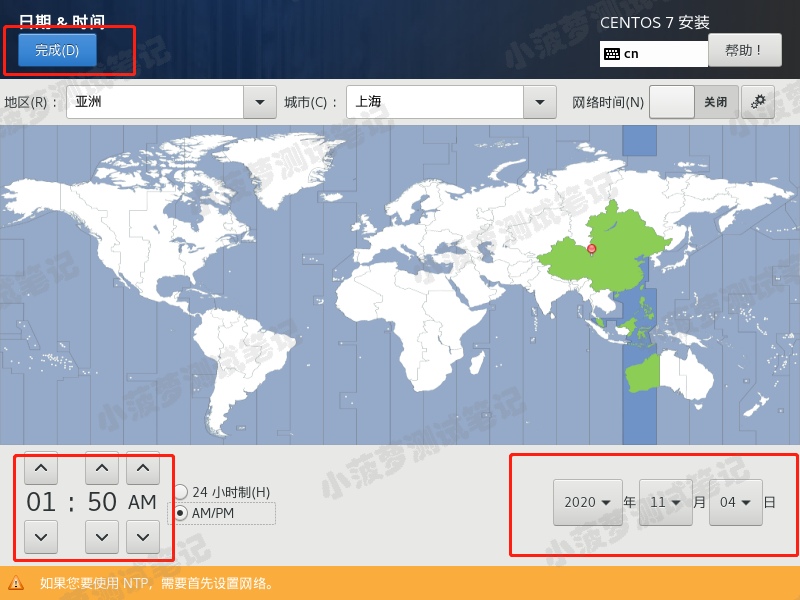
选择需要安装的软件

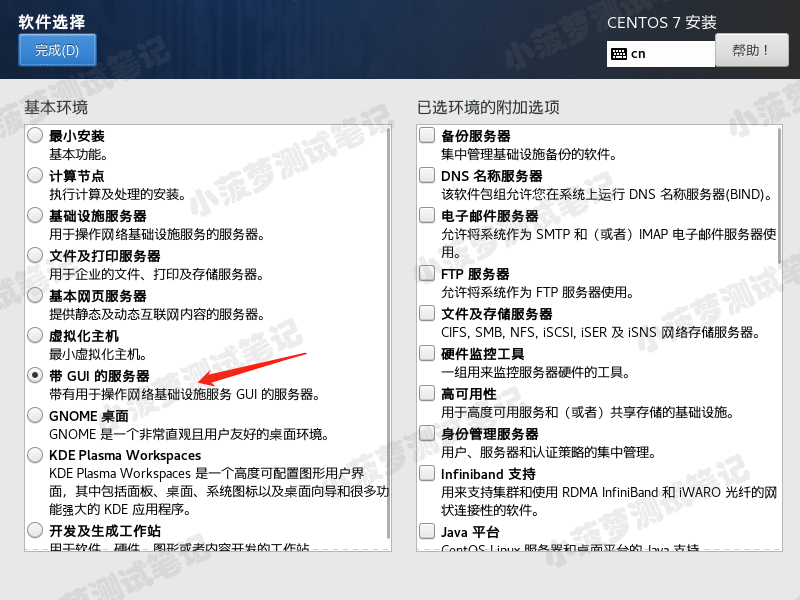
咱们来个 GUI 界面好了
对磁盘进行分区

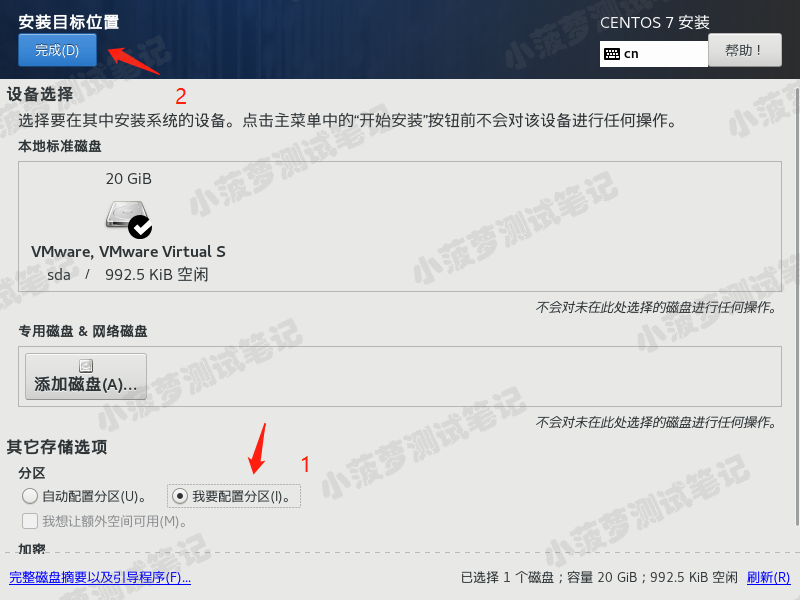
添加三个分区
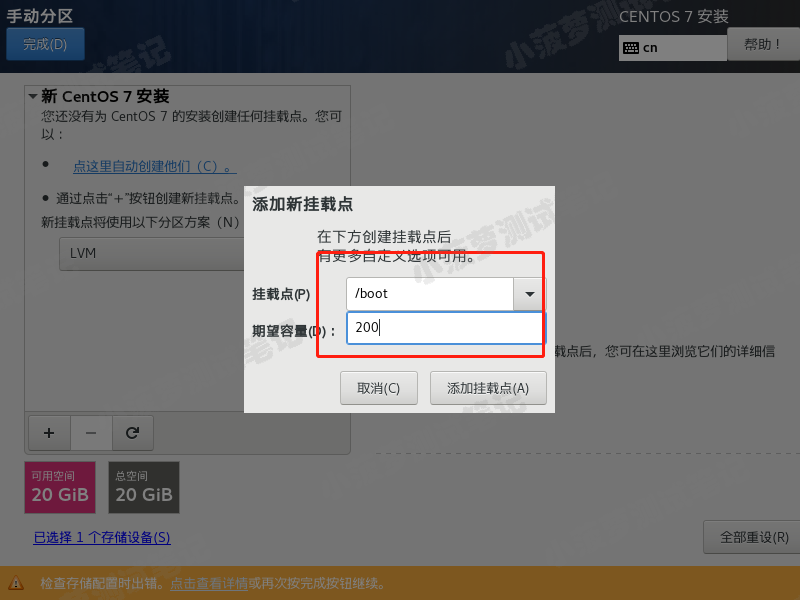

重点:swap 分区必须给哦,不然会报警告
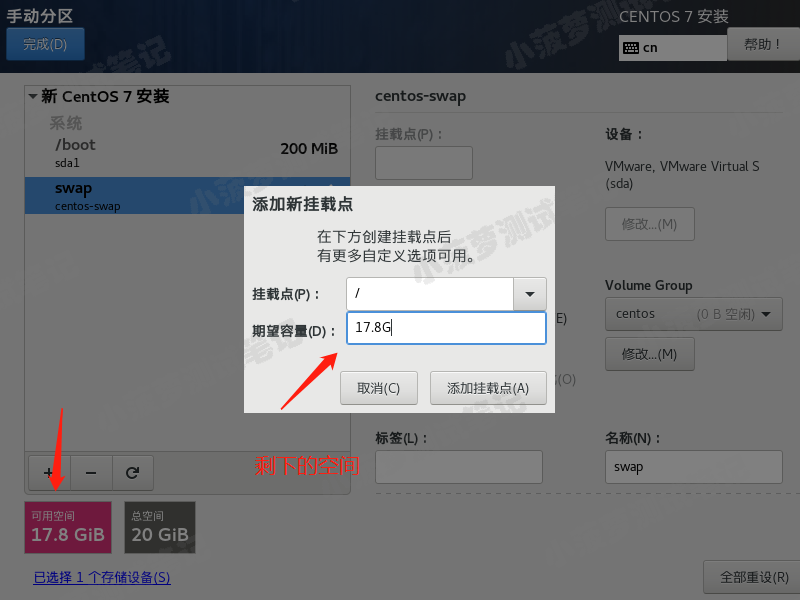
添加完三个分区,点击左上角【完成】
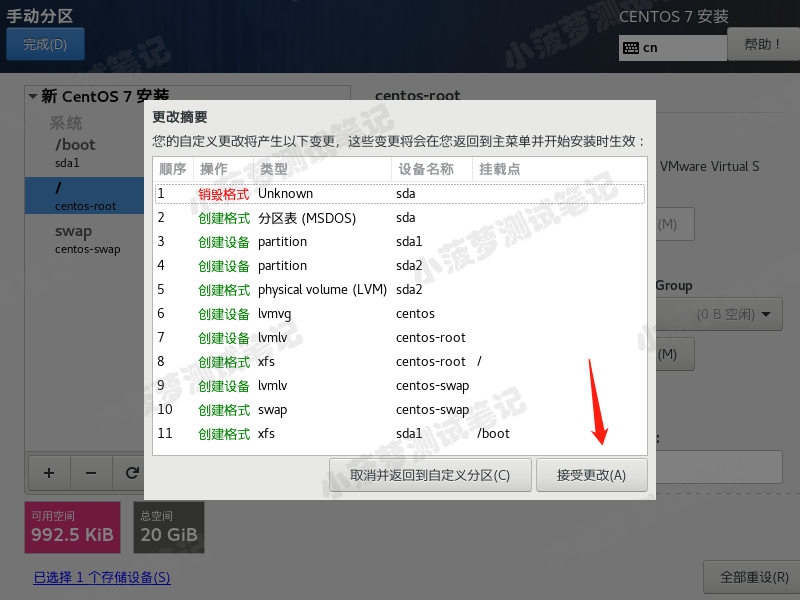
设置主机与网卡信息
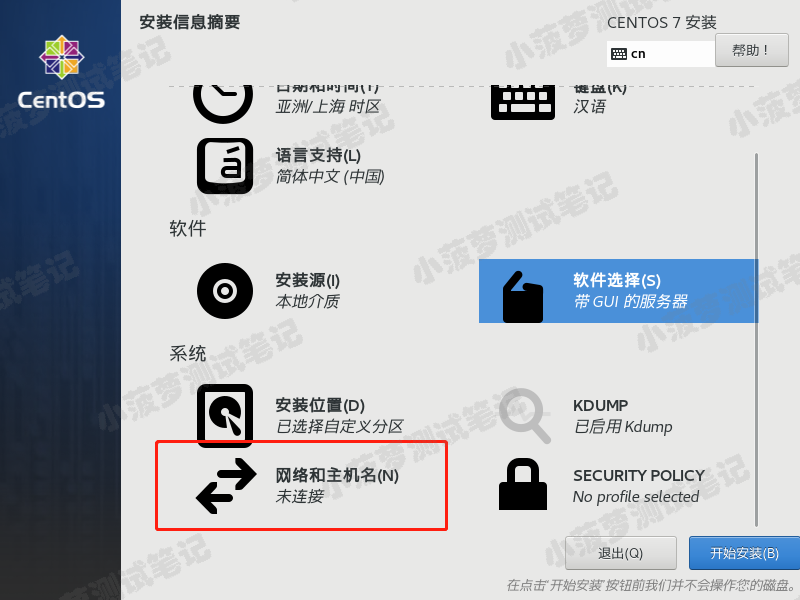
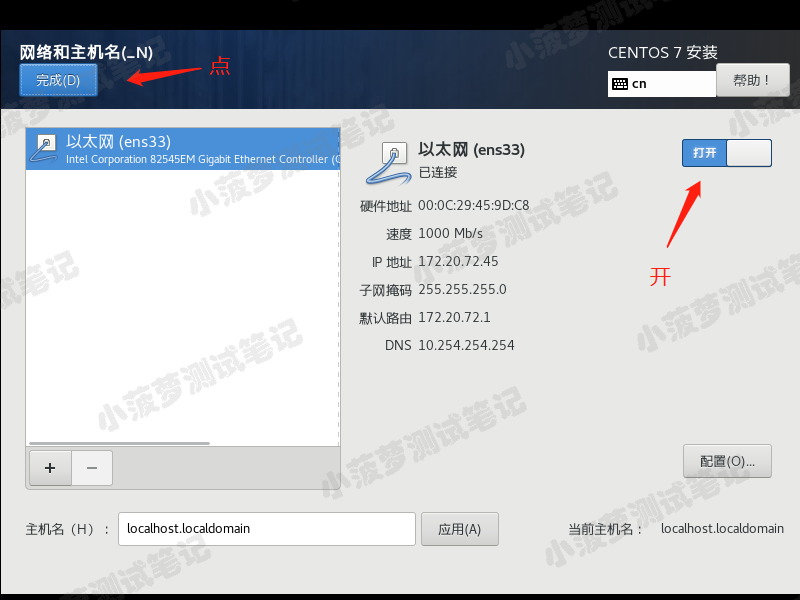
开始安装
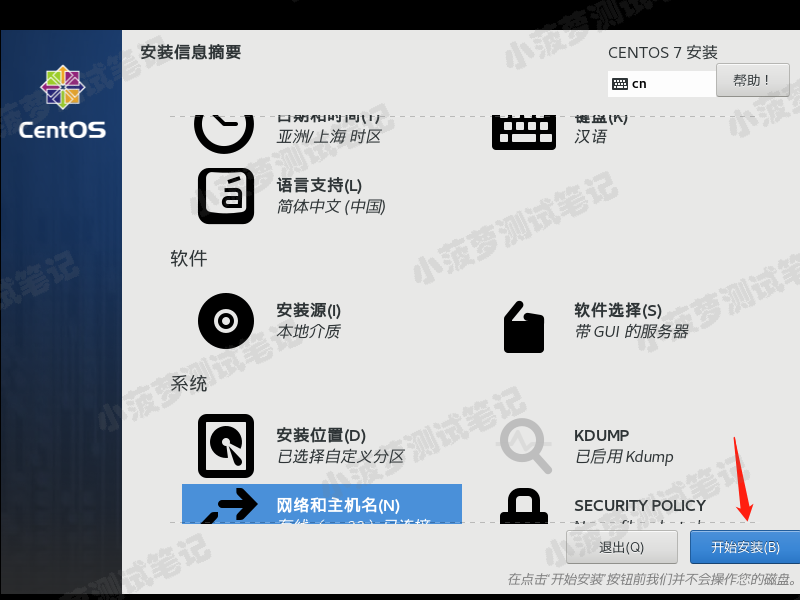
安装过程设置 Root 密码然后创建一个用户
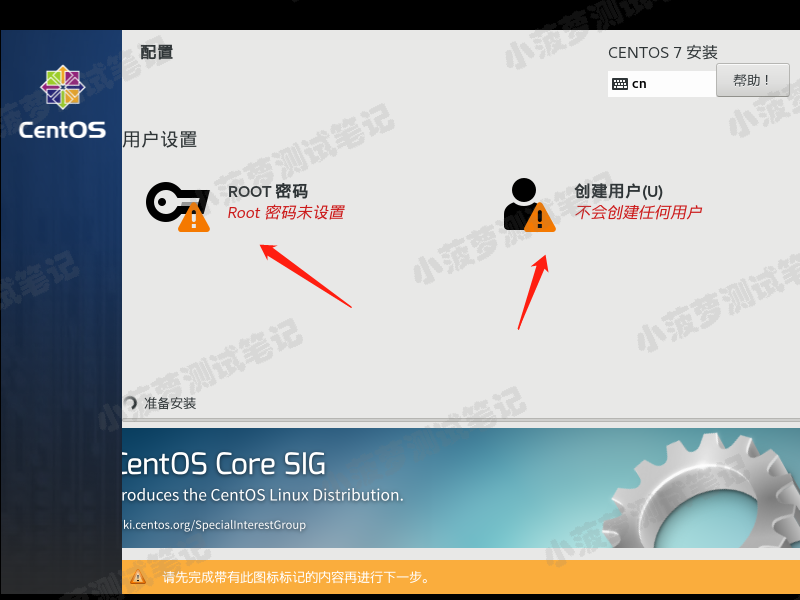
设置 root 密码
反正我设置的简单,连续点两次完成就行了
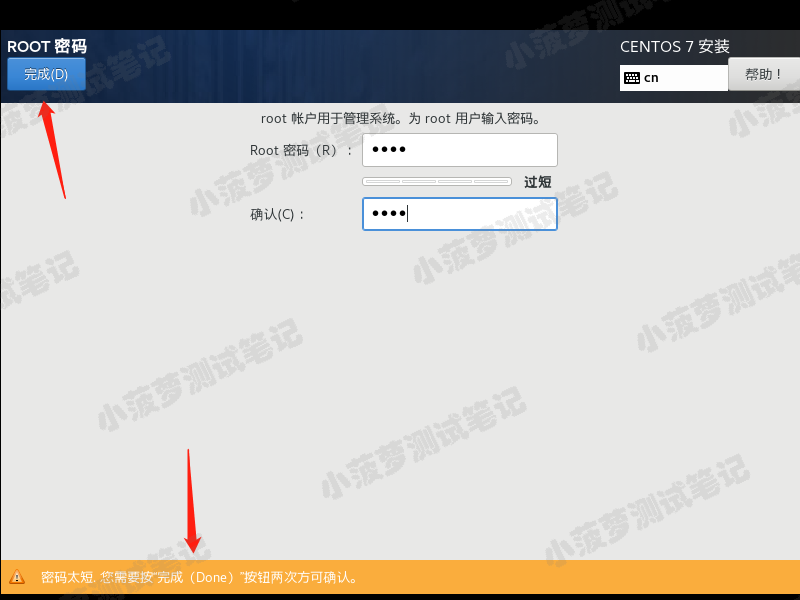
创建用户
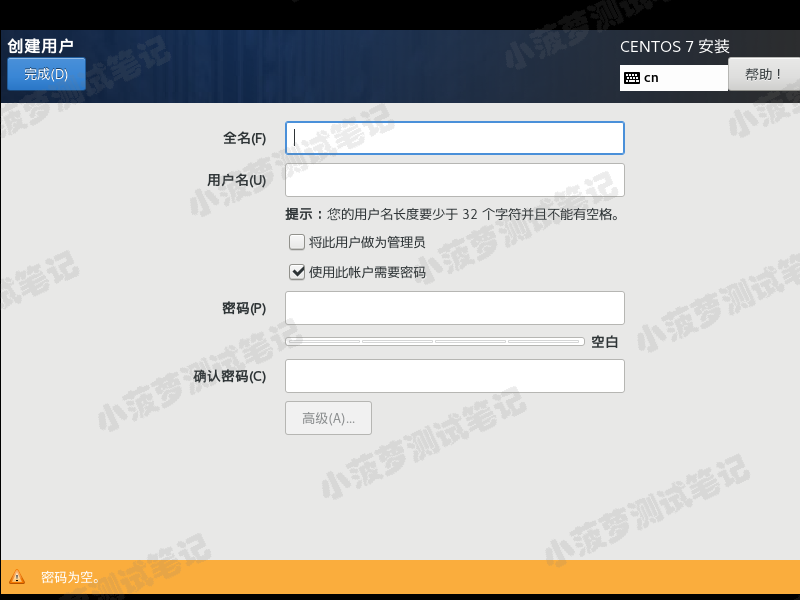
等待安装成功
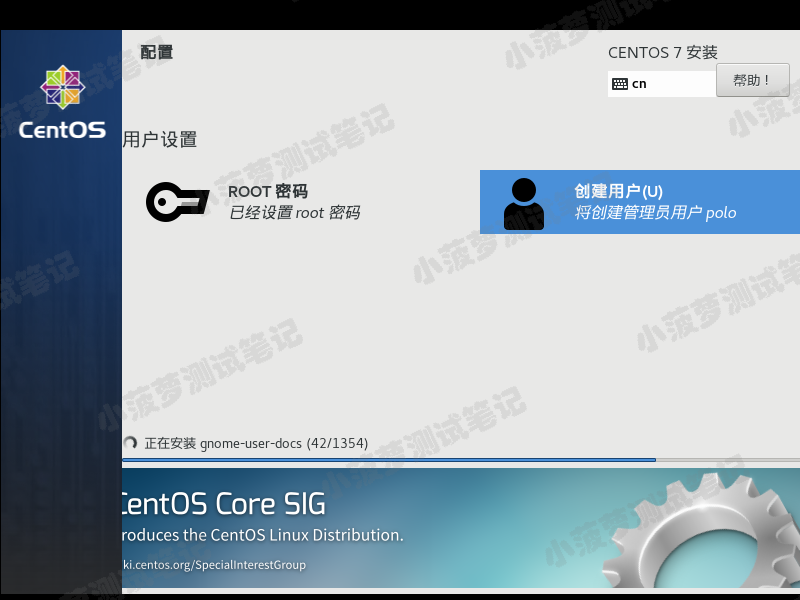
重启机器
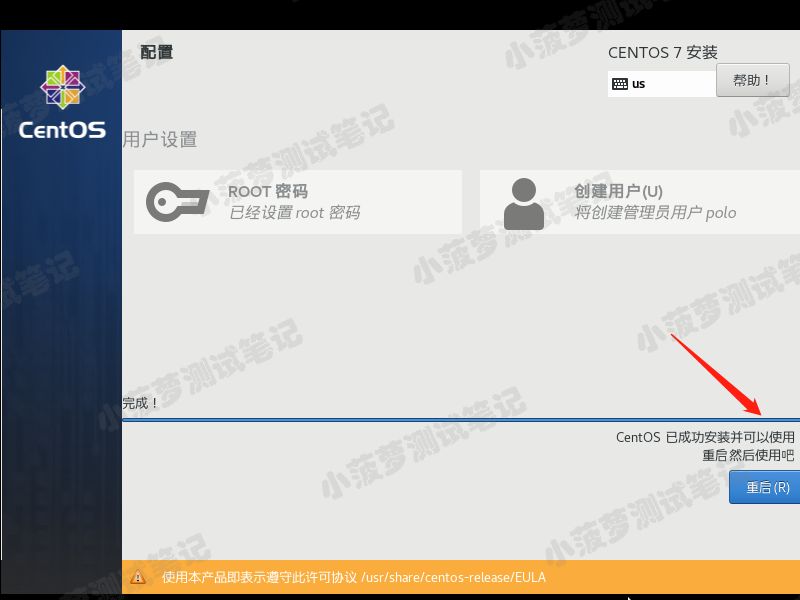
许可证
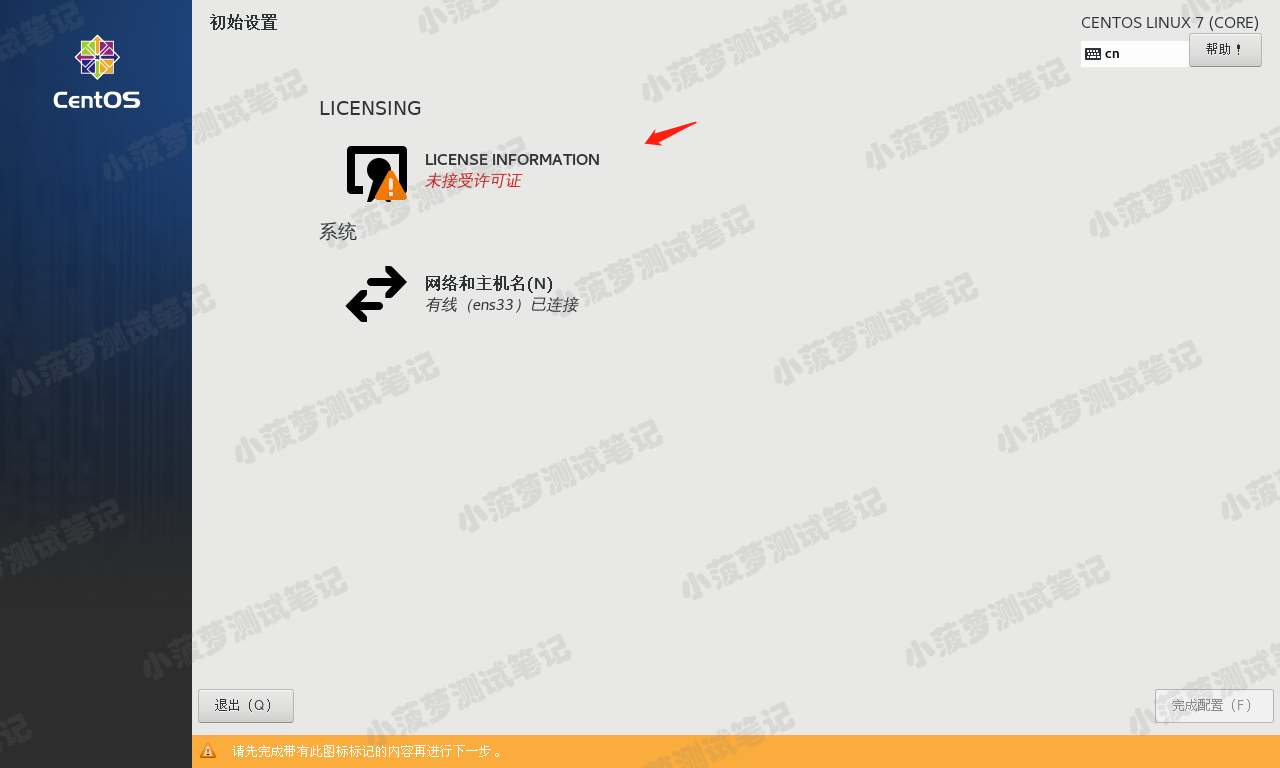
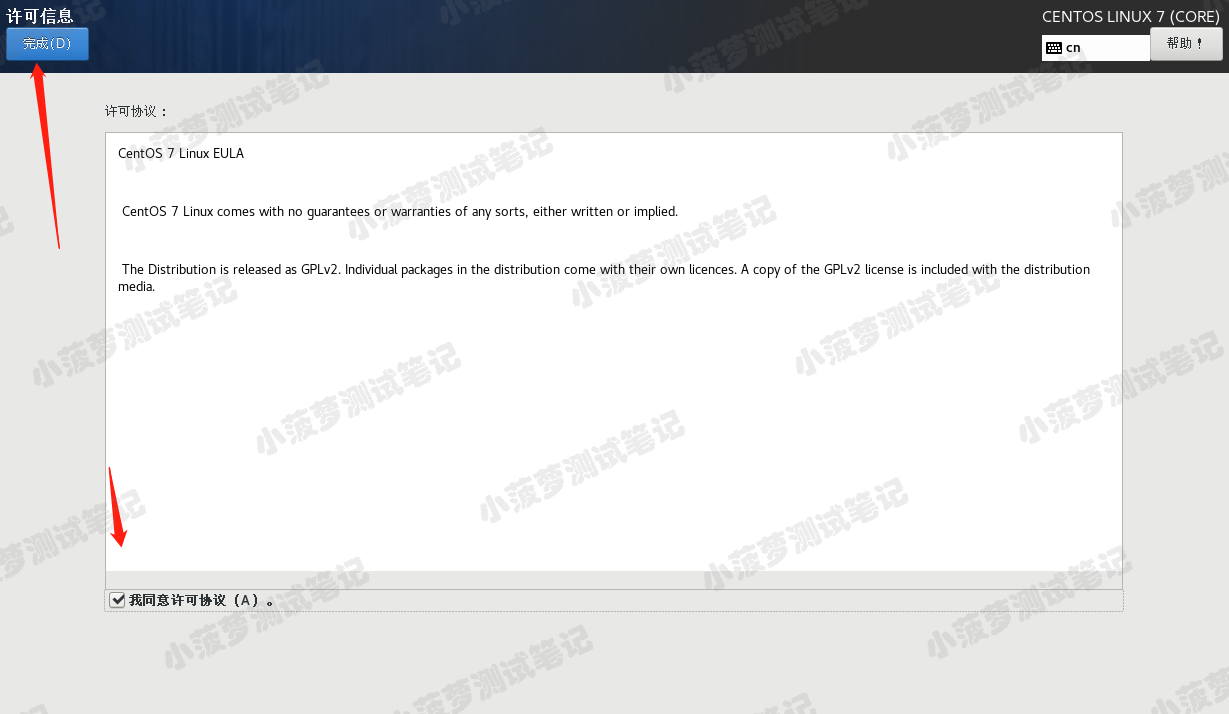
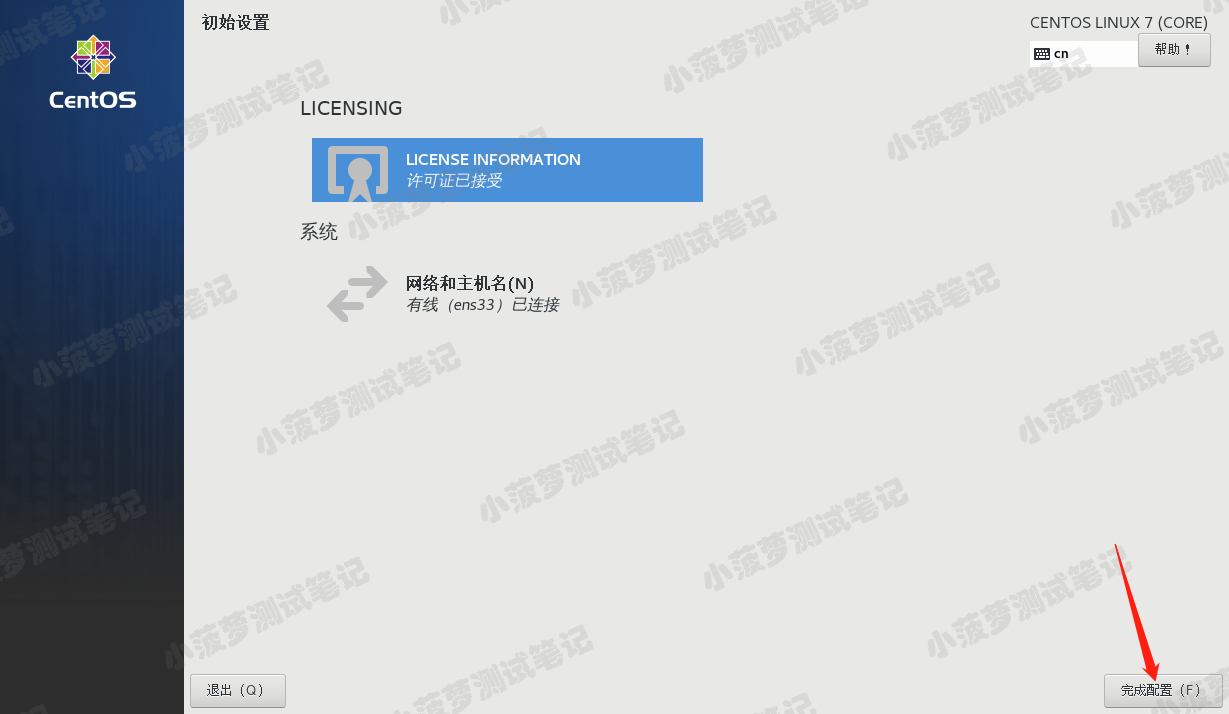
至此,大功告成,可以使用 centos7 虚拟机啦!


 浙公网安备 33010602011771号
浙公网安备 33010602011771号